ชุดตัวแปลงสัญญาณสื่อฟรีที่ดีที่สุดสำหรับ Windows 10
การเล่นไฟล์มีเดียน่าจะเป็นเรื่องง่ายสำหรับผู้เล่นในยุคปัจจุบัน แต่เรายังคงประสบปัญหาในบางครั้งขณะเล่นไฟล์มีเดียในบางระบบ สิ่งนี้เกิดขึ้นเนื่องจากตัวแปลงสัญญาณที่จำเป็นอาจหายไป(Codec may be missing)ในบางระบบ
Codec คือซอฟต์แวร์ ที่ใช้ในการบีบอัดหรือขยายไฟล์สื่อดิจิทัล เช่น เพลงหรือวิดีโอ ปัจจุบันมีตัว แปลงสัญญาณ(Codecs)เสียงและวิดีโอหลายร้อยตัว บางส่วนถูกสร้างขึ้นโดยMicrosoft แต่ (Microsoft)Codec(Codecs)ส่วนใหญ่ถูกสร้างขึ้นโดยบริษัท องค์กร หรือบุคคลอื่นๆ
Media Codec Packs สำหรับ Windows 10
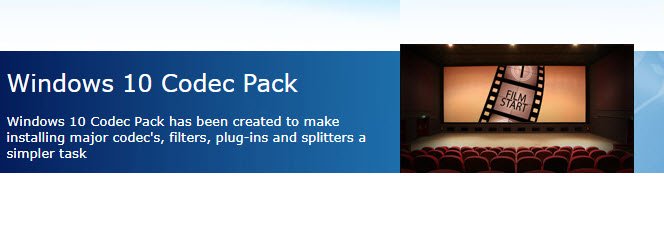
Codec Packsอนุญาตให้เรียกใช้ไฟล์สื่อหรือเพลงในรูปแบบใดก็ได้ Codec Packsสามชุดที่ดีที่สุดหรือเป็นที่นิยมมากที่สุดสำหรับWindows 10ได้รับการกล่าวถึงด้านล่าง
1] Windows 10 Codec Pack
ไฟล์เกือบทุกประเภทที่เล่นมีรหัสแนบมาด้วย แต่หลายครั้งที่เราเล่นไฟล์ขนาดใหญ่และคุณภาพสูงบนCodec เหล่านี้ ไม่เพียงแต่ขัดจังหวะไฟล์ในขณะที่เล่น แต่ยังหยุดวิดีโอ และอาจถึงขั้นทำให้โปรแกรมเล่นวิดีโอขัดข้องด้วย เพื่อหลีกเลี่ยงข้อขัดข้องนี้ขอแนะนำให้ใช้ชุด ตัว แปลงสัญญาณหน้าต่าง (Window Codec)Windows 10 Codec Pack รองรับ การบีบอัดและไฟล์เกือบทุกประเภทที่ใช้โดยไฟล์วิดีโอและไฟล์เสียงที่ทันสมัย มันค่อนข้างง่ายในการติดตั้ง ผู้ใช้Codec Pack นี้ ไม่จำเป็นต้องออนไลน์หากคุณต้องการแก้ไขจุดบกพร่อง มีดีบักเกอร์ในตัว รับ ที่นี่(Get it here) .
2] K-Lite Mega Codec Pack
ไฟล์จำนวนมากถูกฝังด้วยรูปแบบแบบสุ่ม ทุกรูปแบบมีการเข้ารหัส รูปแบบส่วนใหญ่สามารถเสียบเข้ากับเครื่องเล่นทุกคนได้ แต่บางคนทำไม่ได้ K-Lite Mega Codec มี ความสามารถในการเล่นไฟล์รูปแบบที่กำหนดทุกรูปแบบที่ผู้ใช้ต้องการ ด้วยK-Lite Codec Packคุณควรจะสามารถเล่นรูปแบบภาพยนตร์ยอดนิยมทั้งหมดและแม้แต่รูปแบบที่หายากบางรูปแบบได้ แพ็คเกจนี้มีไว้สำหรับผู้ใช้ระดับสูงและผู้ที่เข้ารหัสด้วยตนเองเป็นหลัก รับ ที่นี่(Get it here) .
3] Shark007 Codec Pack
ด้วยShark007 Codecตอนนี้คุณสามารถเพลิดเพลินกับ การเล่นเสียง และวิดีโอ(Video)HD(HD Audio) ที่มีคุณภาพ ด้วยวิธีที่ง่ายกว่าวิธีอื่น ๆ คุณยังสามารถรับชม วิดีโอ ความละเอียดสูง(High Definition)ได้โดยไม่ต้องใช้โปรแกรมเล่นระดับพรีเมียม เนื่องจากCodec Packนี้จะช่วยให้คุณได้ทุกอย่างที่เป็นไปได้
Shark007 Codecรองรับไฟล์ประเภทต่างๆ ดังต่อไปนี้ amr, mpc, ofr, divx, mka, ape, flac, evo, flv, m4b, mkv, ogg, ogv, ogm, rmvb , xvid
คุณสมบัติหลัก ได้แก่(Main features include) :
- ภาพขนาดย่อ แบบเต็มสี(Full-color)รวมถึง FLV และ 10 บิต MKV's
- เปิดใช้งานบานหน้าต่างแสดงตัวอย่าง(Preview Pane)สำหรับ ประเภทไฟล์ที่เปิดใช้งาน ใหม่ทั้งหมด(ALL)เช่นMKVและFLV
- คุณสมบัติ Explorer จะแสดงสำหรับประเภทไฟล์ที่ไม่ใช่เนทีฟ เช่นMKVและFLV
- อัปเดตบ่อยครั้ง – และมีการแจ้งเตือนการอัพเดทในตัว
- อนุญาตให้(Allow)ใช้ตัวถอดรหัสPDVD12 สำหรับ (PDVD12)LiveTV แบบ 32 บิต(LiveTV)
- รองรับการใช้Xbox360เป็น ตัว ขยาย(Extenders)ในการเล่นไฟล์MKV
- อนุญาตให้ ตั้งค่า (Allows)Bitstreamed Audioได้ด้วยการคลิกเพียงครั้งเดียว
- รองรับ(Support)การเล่นไฟล์เสียงMOD และไฟล์ (MOD)M4Aที่มีALAC
- รองรับการสร้างเพลย์ลิสต์เพื่อใช้ในMedia Center
- อนุญาตให้(Allow)ผู้ใช้เปิด/ปิดตัวแปลงสัญญาณที่ติดตั้งบนระบบของตน
- ฟังก์ชั่นเช่นWin7DSFilterTweakerในตัว
- รองรับ 'เพิ่มลงในรายการ Windows Media Player' โดยใช้คลิกขวาที่ไฟล์ ทั้งหมดเช่นMKV
แอปพลิเคชันการตั้งค่าถูกแนบมากับCodec Packนี้ เพื่อใช้ร่วมกับการตั้งค่า Windows Media Center(Windows Media Center Setup) ที่ คุณ ต้องการ ซึ่งจะทำให้ผู้ใช้ได้รับสิทธิ์ในการเลือกตัวแยกและตัวถอดรหัสประเภทต่างๆ สำหรับFiletypeแต่ละ ประเภท รับ ที่นี่(Get it here) .
4] DivX Codec Pack
ชุดตัวแปลงสัญญาณ Shark007(Shark007)ตรงตามข้อกำหนดส่วนใหญ่ แต่ฉันอยากรู้มากที่จะทดสอบชุดอื่นๆ ที่รองรับ รูปแบบ MKVและสะดุดกับDivX Media pack HD ฉันพบว่าคุณภาพMKV ดีกว่ามากเมื่อใช้ (MKV)DivX codec pack แม้ว่าจะไม่รองรับรูปแบบทั้งหมดที่Shark007ทำ แต่คุณภาพMKV นั้นยอดเยี่ยมมาก และสิ่งนี้มาพร้อมกับ (MKV)DivX Media player
ชุด DivX(DivX)ยังมีชุดตัวแปลงสัญญาณสำหรับเบราว์เซอร์ที่ช่วยให้คุณสามารถสตรีมวิดีโอผ่านเบราว์เซอร์ได้เช่นกัน นอกจากนี้ยังรองรับการสตรีม ไฟล์ MKVไปยัง Xbox และPlayStationของคุณ
ไปที่ divx.com(divx.com)เพื่อดาวน์โหลด
เคล็ดลับโบนัส(Bonus Tips) :
- ใช้CodecInstallerเพื่อระบุและติดตั้งตัวแปลงสัญญาณ(Codecs) ที่ขาดหายไป ในไม่กี่นาที
- เครื่องมือปรับแต่งตัวแปลงสัญญาณสามารถช่วยคุณจัดการ ตรวจจับ และลบ ตัว แปลงสัญญาณ(Codecs)และตัวกรอง(Filters)ที่เสียหาย
Related posts
5 Best Social Media apps สำหรับ Windows 10 มีจำหน่ายใน Microsoft Store
Best ฟรี Sync Audio and Video software ใน Windows 10
Best ฟรี 4K Video Players สำหรับ Windows 10
Make Firefox display Media Controls on Media Controls Lock Screen Lock Screen
CnX Media Player เป็นเครื่องเล่น 4K HDR video สำหรับ Windows 10
Best Free PDF Editing software สำหรับ Windows 10
เครื่องเล่นสื่อฟรี 10 อันดับแรกสำหรับ Windows 10
4 วิธีในการทำให้วิดีโอมีขนาดเล็กลงใน Windows 10
Best Free PDF Stamp Creator software สำหรับ Windows 10
Best ฟรี Video ถึง GIF maker ซอฟต์แวร์สำหรับ Windows 10
Best Free Circuit Simulation software สำหรับ Windows 10
12 สิ่งที่คุณสามารถทำได้ด้วยโปรแกรมตัดต่อวิดีโอจาก Windows 10
วิธีสร้างสื่อการติดตั้ง Windows 10 ด้วยเครื่องมือสร้างสื่อ
Adapter เป็นภาพฟรีเสียงและ video converter สำหรับ Windows 10
Best Free Sound & Audio Equalizer software สำหรับ Windows 10 PC
Best ซอฟต์แวร์ Game recording ฟรีสำหรับ Windows 10
Best ฟรี Windows 10 Yoga apps สำหรับผู้เริ่มต้น
วิธีดาวน์โหลด Windows Media Player 12 สำหรับ Windows 10
Best ฟรี Twitter ลูกค้าสำหรับ Windows 10
Download Media Feature Pack สำหรับ Windows 10 N version
